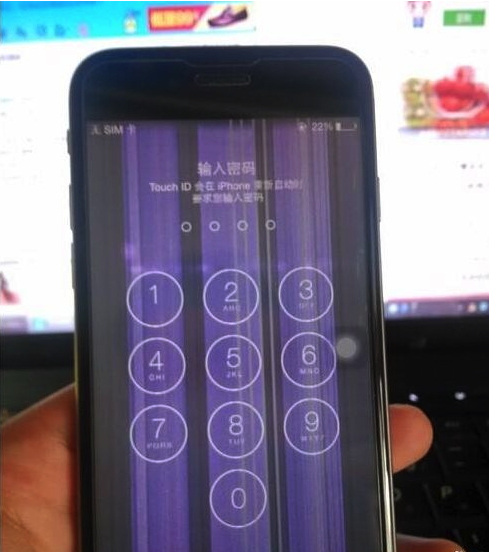使用Redsn0w破解iPod Touch2簡化教程
雖然截止本文發表前破解iPod Touch步驟還比較煩瑣,但是iPhone中文網小編們已經為大家最大化的壓縮和簡化了破解步驟,下面就教大家來體驗破解Touch的過程。
開始之前准備的軟件:
確保你電腦上安裝了最新版本的iTunes iRecovery 打好補丁的2.2.1版固件patchedFW.ipsw
破解操作步驟:
1、下載iRecovery 和patchedFW.ipsw
並解壓縮,打開已經解壓的iRecovery目錄安裝librickrb.exe,一直點next完成安裝。
2、打開iTunes,把你的iPod Touch進入DFU恢復模式(DFU恢復模式是黑屏恢復模式,打開Itunes是為了監測Touch狀態,任何提示不予理會)如下操作:
按住頂部電源鍵power + 屏幕下方home鍵10秒,10秒後,立刻放開power鍵,但不要放開home鍵。
當你的iTunes提示你已經進入恢復模式,而你的Touch屏幕無任何顯示,則表示你已經正確進入DFU模式。如果你看見Touch屏幕顯示蘋果商標或插頭圖標那就沒正確進入,關機重新操作,直到成功為止。
3、正確進入DFU恢復模式後,你需要打開命令行窗口,在“開始”中打開“運行”輸入CMD,確定。


然後再進入iRecovery_SVN文件夾如下圖,復制地址欄目中的地址。

在提示符界面,輸入cd,然後輸入一個空格。

點鼠標右鍵,並把剛才復制地址欄的地址粘貼到命令行中,回車。

這樣就從命令行進入了iRecovery_SVN文件夾

然後輸入
irecovery -f iBSS211.dfu
運行完畢最後顯示如下

當你看見顯示Closing USB connetion...,就說明運行成功,需要重新拔插一次你的iPod Touch數據線。
-------------------------------------------------------------------------------------------------
4、重新拔插一次你的iPod Touch數據線後(iPod屏幕應該變成白色),繼續輸入到剛才的窗口:
irecovery -s
arm7_stop
mw 0x9000000 0xe59f3014
mw 0x9000004 0xe3a02a02
mw 0x9000008 0xe1c320b0
mw 0x900000c 0xe3e02000
mw 0x9000010 0xe2833c9d
mw 0x9000014 0xe58326c0
mw 0x9000018 0xeafffffe
mw 0x900001c 0x2200f300
arm7_go
arm7_stop
/exit
以上命令可以完整復制到窗口運行,無須單條輸入。運行完畢最後顯示如下

當你看見顯示Closing USB connetion...,就說明運行成功,需要重新拔插一次你的iPod Touch數據線。
-------------------------------------------------------------------------------------------------
5、重新拔插一次你的iPod Touch數據線後,繼續輸入到剛才的窗口:
irecovery -f iBSS221.dfu
運行完畢最後顯示如下

當你看見顯示Closing USB connetion...,就說明運行成功,需要重新拔插一次你的iPod Touch數據線。
-------------------------------------------------------------------------------------------------
6、打開iTunes,將提示你有在恢復模式的iPod,按住鍵盤shift點iTunes界面上的恢復,找到下載好的patchedFW.ipsw 並恢復。
這裡需要強調的是,當你恢復完畢後iPod Touch屏幕將無任何顯示,即使電腦檢測到iPod Touch也無法識別,這時需要你摸黑操作,只能自己多嘗試幾次,進入DFU模式,才能讓電腦和iTunes識別,進行下一步驟。
-------------------------------------------------------------------------------------------------
7、最後:當你再次進入DFU模式,iPod Touch屏幕無顯示,iTunes提示識別出恢復模式的設備後。我們繼續最後的步驟,打開命令行輸入窗口,在提示符界面,再次從命令行窗口進入iRecovery_SVN文件夾。
然後按下面的格式精確輸入以下代碼,並每行回車
在此過程中不需要關閉在重新開命令行窗口,只需要在一個窗口完成。
iRecovery -f iBSS211.dfu
運行完畢,需要重新拔插一次你的iPod Touch數據線(iPod屏幕應該變成白色)。
iRecovery -s
arm7_stop
mw 0x9000000 0xe59f3014
mw 0x9000004 0xe3a02a02
mw 0x9000008 0xe1c320b0
mw 0x900000c 0xe3e02000
mw 0x9000010 0xe2833c9d
mw 0x9000014 0xe58326c0
mw 0x9000018 0xeafffffe
mw 0x900001c 0x2200f300
arm7_go
arm7_stop
/exit
運行完畢,需要重新拔插一次你的iPod Touch數據線。
iRecovery -f iBSS221.dfu
運行完畢,需要重新拔插一次你的iPod Touch數據線。
iRecovery -s
go
/exit
如果遇到以下圖命令結束的地方需要按下回車再繼續。

運行完畢,需要重新拔插一次你的iPod Touch數據線。
iRecovery -f iBoot221.img3
iRecovery -s
go
/exit
完成這最後一個命令後,你的iPod Touch 將自動重新啟動,啟動好你就可以看見cydia已經安裝完畢了。破解成功,哈哈。
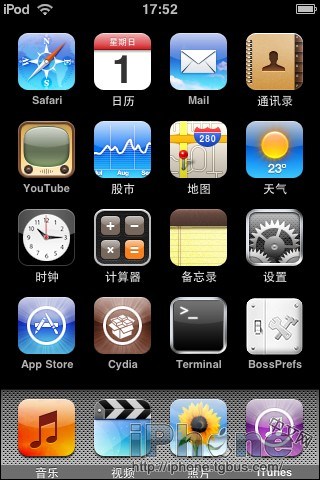
-------------------------------------------------------------------------------------------------
最後的提示:
如果你的iPod Touch在傳進 2.1.1 iBSS後無法認出了,插拔一遍數據線,然後試一下iRecovery -s。
當然之後你可能仍需要在每次傳進iBSS後都拔出一下。
根據破解小組說本方法,破解後不能關機或重新啟動機器否則將進入黑屏,需要重新操作第6-7步。平時可以鎖屏待機使用。
- 值得珍藏的iOS開辟經常使用代碼塊
- IOS 開辟自界說條形ProgressView的實例
- IOS 陀螺儀開辟(CoreMotion框架)實例詳解
- iOS簡略登錄LoginViewController、注冊RegisterViewController等功效完成辦法
- iOS 開辟經常使用宏總結
- iOS Remote Notification長途新聞推送處置
- Mac下獲得AppStore裝置包文件途徑
- IOS 波紋進度(waveProgress)動畫完成
- React Native搭建iOS開辟情況
- iOS經常使用加密算法引見和代碼理論
- 比擬IOS開辟中經常使用視圖的四種切換方法
- iOS應用runtime修正文本框(TextField)的占位文字色彩
- iOS中NSArray數組經常使用處置方法
- 處理Alamofire庫在iOS7下設置Head有效的成績
- IOS 運用內顯示 AppStore 某個運用的概況